如何修復三星Galaxy S8 / S7 / S6上的USB調試問題
“無法啟用USB調試,只要我將手機連接到筆記本電腦,開發者選項就會變灰,任何想法都會發生這種情況?”
在開發人員選項下禁用USB調試時,它會削減三星Galaxy手機用戶的許多強大功能。如果要執行自定義恢復,安裝新ROM或Root設備,調試選項顯示為灰色,則無法執行此操作。雖然它適用於想要將帶有Android SDK的計算機連接到Samsung Galaxy或任何其他手機的應用程序開發人員,但它可以讓用戶靈活地更改其設備的功能。因此啟用它是一項重要功能。繼續閱讀,找到解決方案,解決三星Galaxy S8 / 7/6/5手機上的USB調試問題。
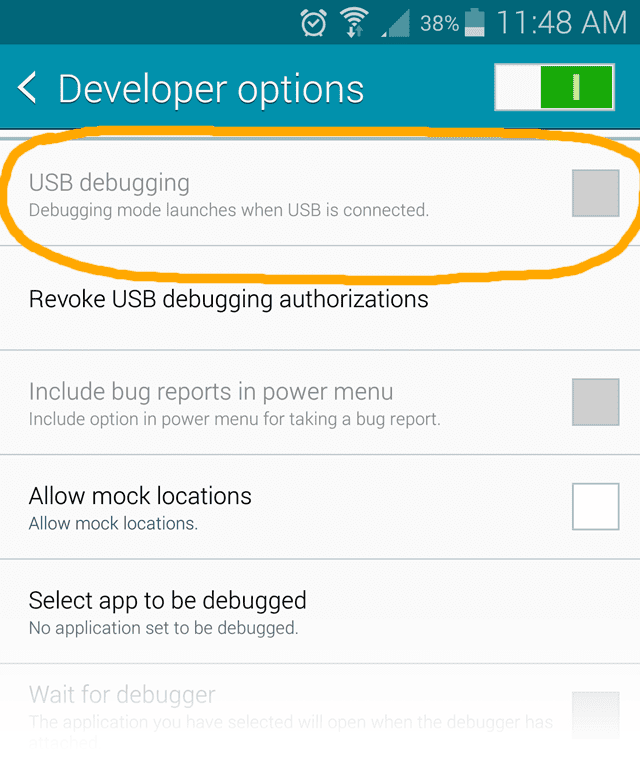
第1部分:USB調試灰色問題的不同解決方案
1.在插入USB電纜之前啟用USB調試選項
如果您已插入Samsung Galaxy手機並且您面臨usb調試無法訪問的問題,請斷開手機並重新插入。

2.選擇“PTM / MTP”作為USB連接模式
通過USB電纜將手機連接到PC後,選擇默認模式作為Internet連接。為此,請轉到“設置”,觸摸“連接”,然後選擇“默認模式”並選擇“打印/ MTP”。
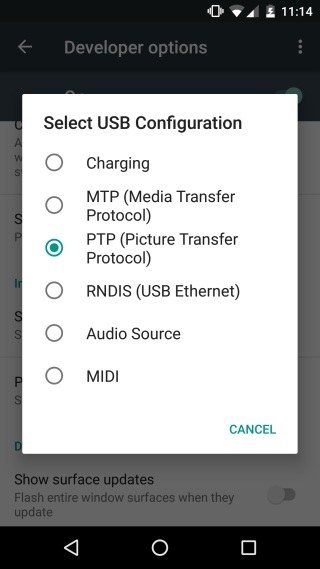
3.如果您使用的是KNOX Premium,請給予許可
KNOX Premium默認禁用USB調試選項。您可以通過將Permit USB debugging更改為Yes來更改此設置。
導航到KNOX Premium的管理員門戶,選擇策略 - >移動 - >三星KNOX設備設置 - >限制設置 - >允許USB調試 - >是。現在,通過轉到Developer選項啟用USB調試。
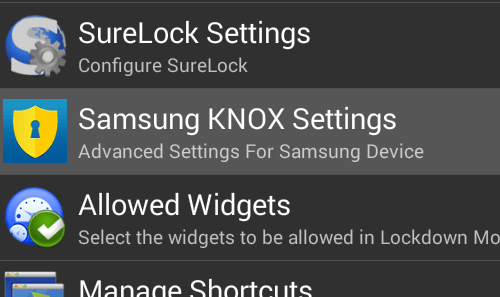
4.卸載My KNOX
MY KNOX禁用USB調試,不幸的是,與KNOX Premium不同,它沒有Permit USB調試選項。所以你必須卸載它。要卸載,請root設備並選擇Knox設置應用,然後選擇更多信息並選擇卸載Knox。現在打開USB調試模式。

第2部分:Android數據恢復在Android智能手機上恢復已刪除或丟失的數據。
在您修復了無法啟用USB調試損壞屏幕的問題後,您可以恢復Samsung Galaxy或任何其他Android手機上已刪除或丟失的文件 Android數據恢復軟件。
- 下載軟件後,使用USB線將Android手機連接到PC或Mac
- 啟用USB調試
- 選擇要掃描的文件類型,恢復和掃描類型。等待掃描完成,預覽文件,選擇要保存的文件並將其保存在計算機上。

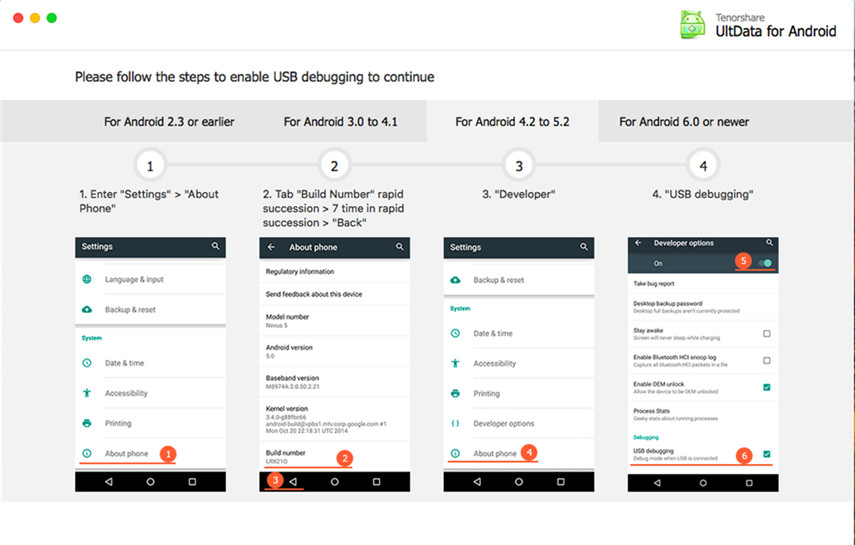

我們希望在嘗試我們在這篇文章中分享的修復後,手機上的S8 / s7 / s6選項上的灰色調試現已啟用。如果您不小心刪除了重要文件,則應該可以使用Android數據恢復軟件在此之後恢復它們。如果您有任何疑問,請給我們留言。





